鲁大师在Win10系统下打不开如何解决?小编就来说明一下 首先右键点击鲁大师,打开属性,转到兼容性选项,勾选以兼容模式运行这个程序,选择Windows7系统或者XP系统即可。......
2016-11-11 200 Windows 操作系统 windows7 windows教程 windows技巧 windows10 windows8
在本Win10系统使用教程中,我们为大家分享了管理员账户的启动与关闭的方法,不少网友都非常喜欢。也有一些网友文小编什么时候跟大家分享一下管理员账户的登录方法。不要着急,小编先就跟大家分享一下吧!希望大家会喜欢!
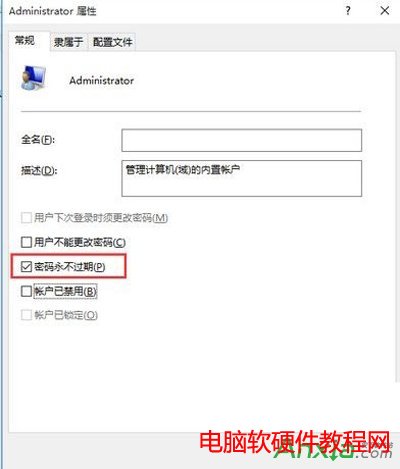
Win10系统下登录管理员账户的方法:
1、在桌面上的此电脑上单击右键,选择"管理";
2、在计算机管理界面左侧点击"系统工具"—"本地用户和组";
3、然后在右侧找到"Administrat.。。"并双击打开;
4、在打开的"Administrator 属性"窗口中勾选"密码用户过期",将"账户已禁用"前面的勾去掉,点击应用并确定;
5、点击开始菜单,点击用户名,就会弹出"Administrator"管理员账户的,点击切换即可。
以上就是Win10系统下登录管理员账户的方法,使用这个方法登录管理员账号无需重启系统。当然你也可以从CMD命令中登录。
标签: Windows操作系统windows7windows教程windows技巧windows8windows10
相关文章